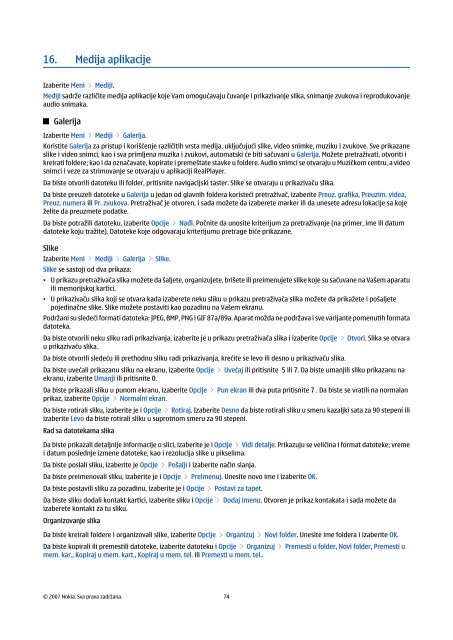Nokia E61i Uputstvo za korisnika
Nokia E61i Uputstvo za korisnika
Nokia E61i Uputstvo za korisnika
Create successful ePaper yourself
Turn your PDF publications into a flip-book with our unique Google optimized e-Paper software.
16. Medija aplikacije<br />
I<strong>za</strong>berite Meni > Mediji.<br />
Mediji sadrže različite medija aplikacije koje Vam omogućavaju čuvanje i prikazivanje slika, snimanje zvukova i reprodukovanje<br />
audio snimaka.<br />
Galerija<br />
I<strong>za</strong>berite Meni > Mediji > Galerija.<br />
Koristite Galerija <strong>za</strong> pristup i korišćenje različitih vrsta medija, uključujući slike, video snimke, muziku i zvukove. Sve prika<strong>za</strong>ne<br />
slike i video snimci, kao i sva primljena muzika i zvukovi, automatski će biti sačuvani u Galerija. Možete pretraživati, otvoriti i<br />
kreirati foldere; kao i da označavate, kopirate i premeštate stavke u foldere. Audio snimci se otvaraju u Muzičkom centru, a video<br />
snimci i veze <strong>za</strong> strimovanje se otvaraju u aplikaciji RealPlayer.<br />
Da biste otvorili datoteku ili folder, pritisnite navigacijski taster. Slike se otvaraju u prikazivaču slika.<br />
Da biste preuzeli datoteke u Galerija u jedan od glavnih foldera koristeći pretraživač, i<strong>za</strong>berite Preuz. grafika, Preuzim. videa,<br />
Preuz. numera ili Pr. zvukova. Pretraživač je otvoren, i sada možete da i<strong>za</strong>berete marker ili da unesete adresu lokacije sa koje<br />
želite da preuzmete podatke.<br />
Da biste potražili datoteku, i<strong>za</strong>berite Opcije > Nađi. Počnite da unosite kriterijum <strong>za</strong> pretraživanje (na primer, ime ili datum<br />
datoteke koju tražite). Datoteke koje odgovaraju kriterijumu pretrage biće prika<strong>za</strong>ne.<br />
Slike<br />
I<strong>za</strong>berite Meni > Mediji > Galerija > Slike.<br />
Slike se sastoji od dva prika<strong>za</strong>:<br />
• U prikazu pretraživača slika možete da šaljete, organizujete, brišete ili preimenujete slike koje su sačuvane na Vašem aparatu<br />
ili memorijskoj kartici.<br />
• U prikazivaču slika koji se otvara kada i<strong>za</strong>berete neku sliku u prikazu pretraživača slika možete da prikažete i pošaljete<br />
pojedinačne slike. Slike možete postaviti kao po<strong>za</strong>dinu na Vašem ekranu.<br />
Podržani su sledeći formati datoteka: JPEG, BMP, PNG i GIF 87a/89a. Aparat možda ne podržava i sve varijante pomenutih formata<br />
datoteka.<br />
Da biste otvorili neku sliku radi prikazivanja, i<strong>za</strong>berite je u prikazu pretraživača slika i i<strong>za</strong>berite Opcije > Otvori. Slika se otvara<br />
u prikazivaču slika.<br />
Da biste otvorili sledeću ili prethodnu sliku radi prikazivanja, krećite se levo ili desno u prikazivaču slika.<br />
Da biste uvećali prika<strong>za</strong>nu sliku na ekranu, i<strong>za</strong>berite Opcije > Uvećaj ili pritisnite 5 ili 7. Da biste umanjili sliku prika<strong>za</strong>nu na<br />
ekranu, i<strong>za</strong>berite Umanji ili pritisnite 0.<br />
Da biste prika<strong>za</strong>li sliku u punom ekranu, i<strong>za</strong>berite Opcije > Pun ekran ili dva puta pritisnite 7 . Da biste se vratili na normalan<br />
prikaz, i<strong>za</strong>berite Opcije > Normalni ekran.<br />
Da biste rotirali sliku, i<strong>za</strong>berite je i Opcije > Rotiraj. I<strong>za</strong>berite Desno da biste rotirali sliku u smeru ka<strong>za</strong>ljki sata <strong>za</strong> 90 stepeni ili<br />
i<strong>za</strong>berite Levo da biste rotirali sliku u suprotnom smeru <strong>za</strong> 90 stepeni.<br />
Rad sa datotekama slika<br />
Da biste prika<strong>za</strong>li detaljnije informacije o slici, i<strong>za</strong>berite je i Opcije > Vidi detalje. Prikazuju se veličina i format datoteke; vreme<br />
i datum poslednje izmene datoteke, kao i rezolucija slike u pikselima.<br />
Da biste poslali sliku, i<strong>za</strong>berite je Opcije > Pošalji i i<strong>za</strong>berite način slanja.<br />
Da biste preimenovali sliku, i<strong>za</strong>berite je i Opcije > Preimenuj. Unesite novo ime i i<strong>za</strong>berite OK.<br />
Da biste postavili sliku <strong>za</strong> po<strong>za</strong>dinu, i<strong>za</strong>berite je i Opcije > Postavi <strong>za</strong> tapet.<br />
Da biste sliku dodali kontakt kartici, i<strong>za</strong>berite sliku i Opcije > Dodaj imenu. Otvoren je prikaz kontakata i sada možete da<br />
i<strong>za</strong>berete kontakt <strong>za</strong> tu sliku.<br />
Organizovanje slika<br />
Da biste kreirali foldere i organizovali slike, i<strong>za</strong>berite Opcije > Organizuj > Novi folder. Unesite ime foldera i i<strong>za</strong>berite OK.<br />
Da biste kopirali ili premestili datoteke, i<strong>za</strong>berite datoteku i Opcije > Organizuj > Premesti u folder, Novi folder, Premesti u<br />
mem. kar., Kopiraj u mem. kart., Kopiraj u mem. tel. ili Premesti u mem. tel..<br />
© 2007 <strong>Nokia</strong>. Sva prava <strong>za</strong>držana. 74